
[Resolvido] Como recuperar contatos excluídos no iPhone sem computador

Se você excluiu acidentalmente contatos em seu iPhone ou os perdeu devido a motivos como atualizações do sistema ou redefinições do dispositivo, você pode estar se sentindo ansioso. No entanto, não há necessidade de se preocupar, porque existem inúmeros métodos para recuperar contatos excluídos no seu iPhone. Este artigo se concentra em como recuperar contatos excluídos no iPhone sem computador. Esperançosamente, esses métodos irão ajudá-lo a recuperar seus contatos cruciais.
Existe uma maneira de recuperar contatos excluídos no iPhone sem um computador? Certo. Vamos apresentar quatro maneiras nesta parte sobre como recuperar números de telefone excluídos no iPhone sem computador. Vamos ver juntos.
Os contatos no seu iPhone são continuamente sincronizados com o iCloud, permitindo que você os recupere a qualquer momento. Tente sincronizar e dessincronizar contatos das configurações do iCloud para restaurar seus contatos. Veja como fazer isso:
Passo 1. Acesse o aplicativo "Ajustes" no iPhone e toque no nome da conta do ID Apple na parte superior.
Passo 2. Selecione "iCloud" no menu.
Passo 3. Localize a opção "Contatos" e desative a sincronização.
Passo 4. Uma janela pop-up aparecerá na tela, perguntando se você deseja excluir ou manter os contatos. Se você deseja remover todos os contatos sincronizados anteriormente do seu iPhone, clique em "Excluir do Meu iPhone". Caso contrário, recomenda-se escolher "Manter no meu iPhone".

Passo 5. Reative a sincronização de contatos e escolha "Mesclar". Você recuperará o acesso a todos os contatos excluídos.

Você pode gostar de:
Como recuperar contatos excluídos no iPhone sem backup [Atualizado]
[100% de sucesso] Como recuperar fotos excluídas do iPhone sem computador
Se você já fez backup do seu iPhone para o iCloud, você pode restaurar contatos excluídos no seu iPhone a partir do backup do iCloud. No entanto, observe que esse método substituirá todos os dados e configurações no seu iPhone, por isso é aconselhável criar um backup antes de prosseguir com a restauração. Para recuperar contatos excluídos no iPhone a partir de um backup do iCloud, siga as etapas abaixo:
Passo 1. Abra o app "Ajustes" no seu iPhone e toque em "Geral".
Passo 2. Role e escolha "Redefinir" e, em seguida, opte por "Apagar todo o conteúdo e configurações".

Passo 3. Digite sua senha e toque em "Apagar iPhone".
Passo 4. Depois que o iPhone for reiniciado, siga as instruções na tela até chegar à tela "Aplicativos e dados".
Passo 5. Toque em "Restaurar a partir da Cópia de Segurança do iCloud" e inicie sessão com o seu ID Apple.
Passo 6. Escolha um backup que inclua os contatos que você deseja recuperar e toque em "Restaurar".

Passo 7. Aguarde a conclusão do processo de restauração, abra o aplicativo "Telefone" no seu iPhone e toque na guia "Contatos". Agora você deve ver seus contatos restaurados com êxito.
Você também pode recuperar contatos excluídos no seu iPhone através do site do iCloud. Esse método não afetará outros dados e configurações no seu iPhone, mas está limitado a contatos excluídos nos últimos 30 dias. Aqui está como recuperar contatos excluídos do iPhone sem computador através do site do iCloud:
Passo 1. Abra o navegador Safari no iPhone, visite o iCloud.com e inicie sessão na sua conta do iCloud.com o seu ID Apple e palavra-passe.
Passo 2. Role até a parte inferior da tela e clique em "Data Recovery".
Passo 3. Role para baixo e clique em "Recover Contacts".
Passo 4. Agora você pode ver várias listas arquivadas de contatos. Clique em "Restaurar" ao lado da data antes da exclusão dos contatos.
Passo 5. Clique em "Restaurar" novamente para confirmar sua seleção. Assim que os contatos forem restaurados para o seu iPhone, você receberá uma notificação do iCloud confirmando a recuperação bem-sucedida de seus contatos.
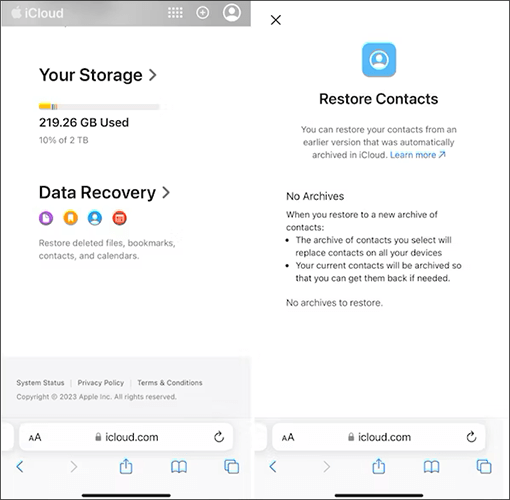
Leitura adicional:
Como restaurar contatos do iTunes Backup para iPhone facilmente? (Top 3 Maneiras)
Como restaurar contatos do iCloud? - 4 Maneiras fáceis e eficazes
Se você utilizar o Gmail como seu provedor de serviços de e-mail, poderá descobrir que uma parte significativa de seus contatos está armazenada lá. Nesse caso, recuperar contatos excluídos é relativamente simples. Tudo o que você precisa fazer é sincronizar seus contatos nos "Ajustes" do seu iPhone. Veja como recuperar contatos excluídos no iPhone sem computador com o Gmail:
Passo 1. Abra o iPhone e navegue até "Ajustes".
Passo 2. Role para baixo e selecione "Mail".
Passo 3. Toque em "Contas" e escolha "Gmail".
Passo 4. Ligue o interruptor para "Contatos" para torná-lo verde.

Os acima são quatro métodos sobre como recuperar contatos excluídos no iPhone sem computador. Se você pretende recuperar contatos excluídos no iPhone com um computador, você pode empregar os dois métodos a seguir.
Coolmuster iPhone Data Recovery é uma ferramenta poderosa e confiável projetada especificamente para usuários iOS, com o objetivo de recuperar eficientemente dados perdidos, incluindo contatos, mensagens, fotos e vídeos. O software possui recursos de recuperação abrangentes com uma interface intuitiva e amigável adequada para usuários de vários níveis técnicos. Não só suporta a recuperação seletiva de tipos de dados específicos, mas também fornece uma função de visualização, permitindo que os usuários visualizem contatos excluídos antes de executar a operação de recuperação. Com Coolmuster iPhone Data Recovery, os usuários podem facilmente e rapidamente recuperar informações de contato essenciais de seus dispositivos iOS através de um processo simples, abordando a perda de dados devido à exclusão acidental ou outras razões em um curto período.
Principais características:
Faça o download Coolmuster iPhone Data Recovery para experimentar.
Siga as instruções fornecidas para recuperar contatos excluídos no seu iPhone usando o iPhone Data Recovery:
01Depois de baixar e instalar o programa, inicie-o e clique no módulo "iOS Recovery". Conecte o dispositivo iOS ao computador usando um cabo USB. O software irá detectar rapidamente o seu dispositivo. Por favor, clique na opção "Confiar" no seu dispositivo móvel para reconhecimento.

02Após a conexão, você verá a seguinte interface. Selecione os tipos de dados desejados na interface e, em seguida, clique em "Start Scan" para prosseguir.

03Clique na categoria "Contatos" e, em seguida, selecione os contatos que deseja recuperar ou clique em "Exibir somente o(s) item(ns) excluído(s)" para filtrar os contatos excluídos. Clique no ícone "Recover to Computer" para restaurar os dados excluídos do iPhone para o computador e transferir arquivos existentes para o computador.

Saiba Mais:
Como recuperar músicas excluídas de um iPhone com ou sem computador? (4 Métodos Práticos)
Como recuperar o histórico de chamadas excluídas no iPhone sem computador? [Principais Maneiras]
Se você já fez backup do seu iPhone no iTunes, você pode restaurar contatos excluídos no seu iPhone através do iTunes. No entanto, este método irá restaurar todo o seu iPhone para o estado do backup. Isso significa que todos os dados do seu iPhone, como ajustes, aplicativos e outras preferências, serão substituídos pelo backup que você deseja restaurar. Veja como recuperar contatos excluídos no seu iPhone a partir de um backup do iTunes:
Passo 1. Inicie o iTunes no computador e conecte o iPhone ao computador usando um cabo de dados.
Passo 2. Na interface do iTunes, clique no ícone do dispositivo.
Passo 3. Na seção "Resumo", clique em "Restaurar Backup".
Passo 4. Escolha o arquivo de backup a partir do qual você deseja restaurar seu iPhone para recuperar seus contatos excluídos / perdidos.

Em conclusão, perder contatos no seu iPhone não precisa ser um contratempo permanente. Com a variedade de métodos disponíveis, você pode recuperar contatos excluídos diretamente no seu iPhone sem a necessidade de um computador. Este artigo introduziu quatro métodos sobre como recuperar contatos excluídos no iPhone sem computador. Selecione o método que se alinha de forma mais eficaz com suas circunstâncias e requisitos para recuperar seus contatos. Além disso, se a assistência do computador estiver disponível, ferramentas como Coolmuster iPhone Data Recovery oferecer um processo de recuperação contínuo e eficiente.
Artigos relacionados:
5 maneiras rápidas de recuperar mensagens de texto excluídas no iPhone sem computador
Estratégias sobre como recuperar senhas salvas excluídas no iPhone
4 maneiras rápidas de recuperar mensagens de texto excluídas do iPhone sem backup
Como recuperar mensagens Kik excluídas no iPhone com sucesso em 3 métodos?
Como recuperar o histórico de chamadas excluídas no iPhone? [Passo a passo]
Como recuperar memorandos de voz excluídos no iPhone com ou sem backup?





